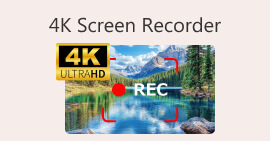ضبط صفحه نمایش VLC: 4 روش آسان برای ضبط صفحه نمایش در VLC
مطمئناً نام VLC را شنیدهاید، و حق با من است، شما فکر میکنید که این یک پخشکننده رسانه است که ما معمولاً برای پخش و پخش ویدیوها از آن استفاده میکنیم. اما VLC فقط یک پخشکننده رسانه ساده نیست. همچنین ویژگیهای زیادی دارد که کاربران میتوانند از آنها لذت ببرند. با استفاده از این پخشکننده رسانه، کاربران میتوانند صفحه نمایش خود را مستقیماً از آن به 4 روش مختلف ضبط کنند و از همه بهتر، رایگان است و در چندین پلتفرم کار میکند، که آن را به گزینهای مناسب برای کاربرانی تبدیل میکند که به دنبال یک ابزار ضبط صفحه نمایش ساده اما مؤثر هستند. بنابراین، اگر کنجکاو هستید که بدانید چگونه از ... استفاده کنید. ضبط صفحه نمایش VLC ویژگی، ادامه مطلب!

بخش ۱. آیا VLC میتواند صفحه نمایش را ضبط کند؟
بله. VLC قادر به ضبط صفحه نمایش است. در واقع، یک ویژگی داخلی برای آن دارد. این ویژگی ضبط صفحه نمایش VLC برای کسانی که میخواهند هنگام تماشا یا پخش در VLC، صفحه نمایش خود را ضبط کنند، مفید است. با این حال، در مقایسه با سایر ابزارهای اختصاصی ضبط ویدیو، فقط ضبط صفحه نمایش ویدیویی اولیه را ارائه میدهد. با وجود این، VLC همچنان گزینه خوبی برای نیازهای ساده ضبط صفحه نمایش است، به خصوص برای کاربرانی که از قبل آن را نصب کردهاند.
قسمت ۲. چگونه قابلیت ضبط VLC را قبل از ضبط فعال کنیم؟
اگرچه VLC قابلیت ضبط صفحه نمایش را به صورت پیشفرض دارد، اما بسیاری از کاربران نمیتوانند آن را پیدا کنند یا نحوه فعال کردن آن را نمیدانند. در ادامه، نحوه فعال کردن قابلیت ضبط VLC را خواهید آموخت:
مرحله 1نرمافزار VLC Media Player را روی رایانه خود اجرا کنید.
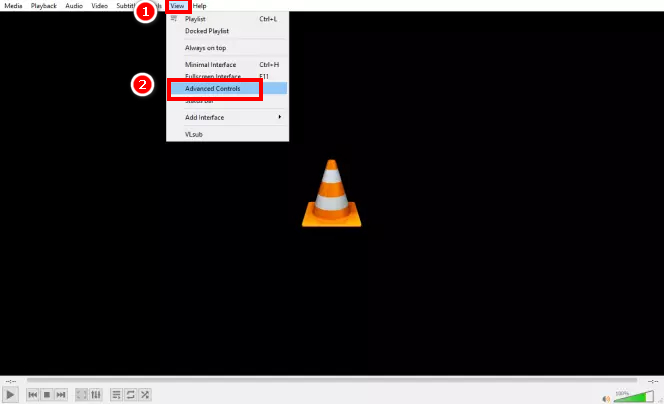
گام 2. سپس، به چشم انداز برگه را انتخاب کنید و انتخاب کنید کنترل پیشرفته از منو
توجه داشته باشید: دکمه ضبط صفحه نمایش باید در کنار دکمه پخش در زیر ظاهر شود.
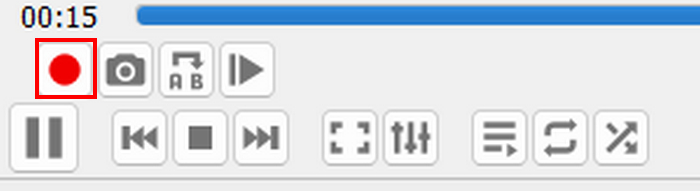
قسمت ۳. چگونه در VLC از صفحه نمایش فیلم بگیریم؟
بسته به آنچه که قصد ضبط آن را دارید، روشهای مختلفی برای ضبط صفحه نمایش در VLC وجود دارد. از آنجایی که VLC میتواند فایلهای رسانهای مختلفی را پخش کند، روشهای ضبط آنها کمی متفاوت است.
چگونه از VLC Player برای ضبط صفحه نمایش استفاده کنیم؟
اگر فقط در حال تماشای یک فیلم یا یک ویدیوی ساده در VLC هستید، میتوانید به راحتی با دنبال کردن مراحل زیر، صفحه نمایش خود را در VLC ضبط کنید. اما قبل از شروع، ابتدا باید ویژگی ضبط صفحه نمایش VLC را فعال کنید. اگر آماده است، مراحل زیر را برای ضبط صفحه نمایش خود در VLC دنبال کنید.
مرحله 1در VLC خود، به رسانه ها زبانه
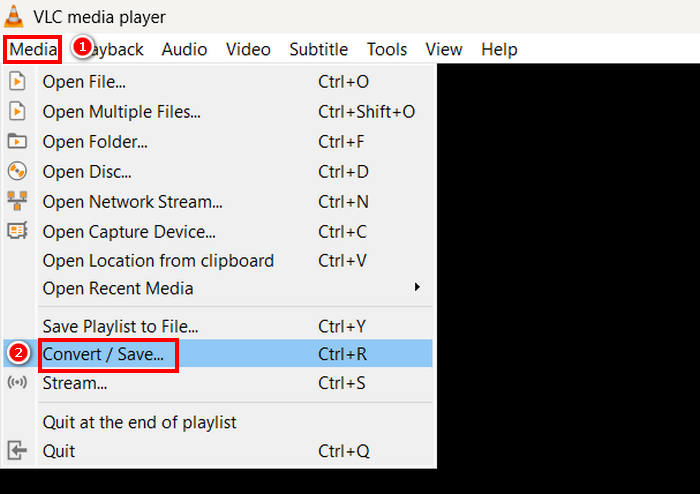
گام 2به پایین بروید و انتخاب کنید تبدیل / ذخیره.
مرحله 3. پس از آن، را انتخاب کنید ضبط دستگاه روی تب، روی حالت ضبط کلیک کنید و انتخاب کنید دسکتاپ.
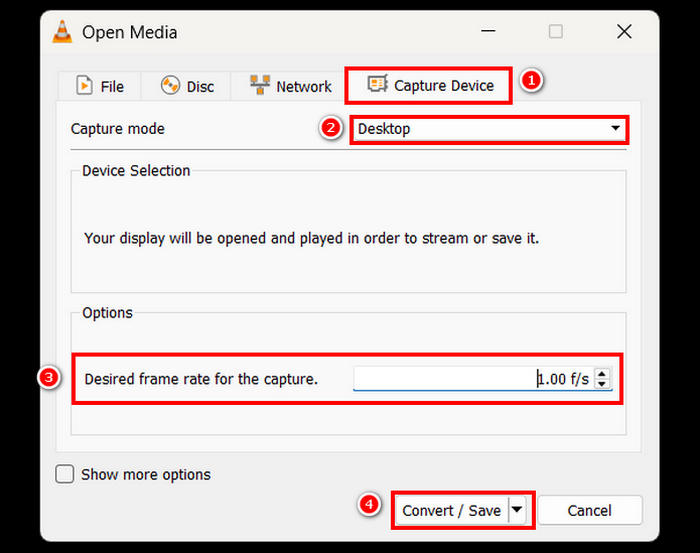
مرحله 4نرخ فریم مورد نظر خود را انتخاب کنید و سپس روی تبدیل / ذخیره دکمه.
مرحله 5در نهایت، فایل خود را نامگذاری کنید، پوشهای را که میخواهید آن را ذخیره کنید انتخاب کنید و روی صرفه جویی دکمه.
با این مراحل ساده، میتوانید فعالیت دسکتاپ خود را مستقیماً با استفاده از VLC ضبط کنید. اگرچه این روش برای ضبط صفحه نمایش ساده خوب عمل میکند، اما به یاد داشته باشید که ضبط صفحه نمایش VLC فاقد ویژگیهای پیشرفتهای مانند حاشیهنویسیهای بلادرنگ و ابزارهای ویرایش است. اگر به سفارشیسازی بیشتری نیاز دارید، استفاده از یک ضبطکننده صفحه نمایش اختصاصی را در نظر بگیرید.
چگونه با استفاده از VLC از دیسک فیلم ضبط کنیم؟
اگر در حال پخش دیسکی در VLC خود هستید و میخواهید از آن فیلم ضبط کنید، میتوانید به راحتی این کار را انجام دهید. VLC به کاربران این امکان را میدهد که هنگام پخش در نرمافزار، از دیسکهای خود فیلم ضبط کنند.
در اینجا نحوه ضبط صفحه نمایش با استفاده از VLC هنگام تماشای ویدیو از روی دیسک آورده شده است:
مرحله 1اول، باید دیسک را در VLC Media Player خود پخش کنید.
توجه داشته باشید: قبل از رفتن به مرحله بعدی، مطمئن شوید که قابلیت ضبط صفحه نمایش VLC را فعال کردهاید.
گام 2در حالی که دیسک شما در حال پخش است، روی ... کلیک کنید. رکورد دکمهی زیر، در سمت چپ صفحه نمایش شما.

مرحله 3وقتی ضبط تمام شد، روی رکورد برای توقف، دوباره دکمه را فشار دهید.
ضبط ویدیو از دیسک با استفاده از VLC روشی مناسب برای ذخیره کلیپها برای مشاهده در آینده است. با این حال، VLC گزینههایی برای تنظیم کیفیت ضبط یا ویرایش فیلم ضبط شده ارائه نمیدهد.
چگونه با VLC ویدیوی آنلاین را ضبط کنیم؟
اگر شما یک استریمر هستید و میخواهید ویدیویی را که در VLC پخش میکنید، از صفحه نمایش ضبط کنید، میتوانید این کار را نیز انجام دهید. VLC از ویدیوهای استریمینگ پشتیبانی میکند و با این قابلیت، کاربرانی که پخش زنده انجام میدهند، میتوانند نسخههای پشتیبان از زندگی خود داشته باشند که میتوانند آنها را به اشتراک بگذارند، ذخیره کنند یا به صورت آنلاین ارسال کنند. برای انجام این کار، مراحل زیر را دنبال کنید:
مرحله 1در VLC خود، به رسانه ها را برگه و انتخاب کنید جریان شبکه را باز کنید.
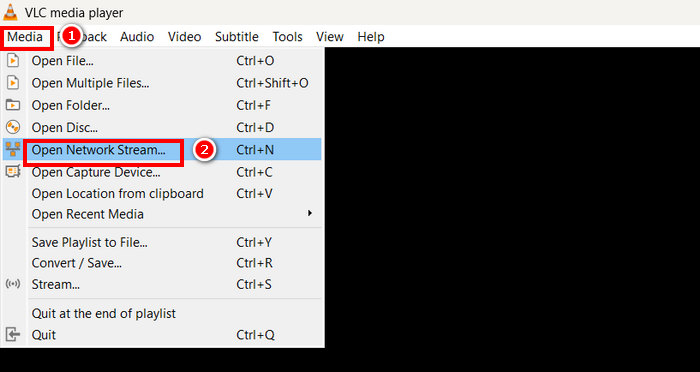
گام 2پس از آن، مرورگر مورد نظر خود را باز کنید و URL مربوط به پخش زنده خود را کپی کنید.
مرحله 3آدرس اینترنتی (URL) پخش زنده خود را در لطفا آدرس شبکه را وارد کنید کادر در VLC.
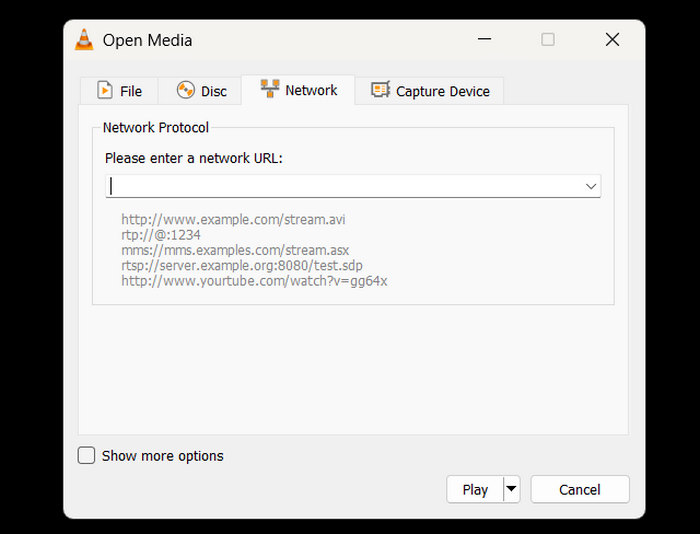
مرحله 4. اکنون، روی رکورد برای شروع پخش زنده خود، دکمه را فشار دهید و برای توقف آن نیز همین کار را انجام دهید.
مرحله 5پس از انجام این کار، ویدیوی پخش شده به طور خودکار در دستگاه شما ذخیره میشود.
توجه داشته باشید: به خاطر داشته باشید که VLC فقط جریان را همزمان با پخش ضبط میکند، بنابراین وقفهها یا بافر شدن ممکن است بر ویدیوی نهایی تأثیر بگذارد.
چگونه با استفاده از VLC از دستگاه عکس بگیریم؟
اگر میخواهید ویدیو را از دستگاههای خارجی مانند وبکم یا سایر منابع متصل ضبط کنید، میتوانید این کار را مستقیماً در VLC نیز انجام دهید. برای انجام این کار، مراحل زیر را دنبال کنید:
مرحله 1در VLC خود، به رسانه ها برگه را انتخاب کرده و انتخاب کنید دستگاه ضبط را باز کنید.
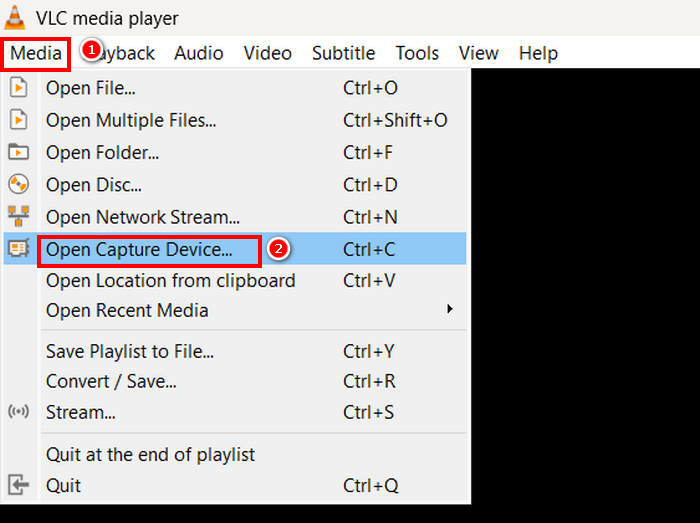
گام 2. پس از آن، به ضبط دستگاه برگه را انتخاب کرده و انتخاب کنید دایرکت شو در حالت تصویربرداری.
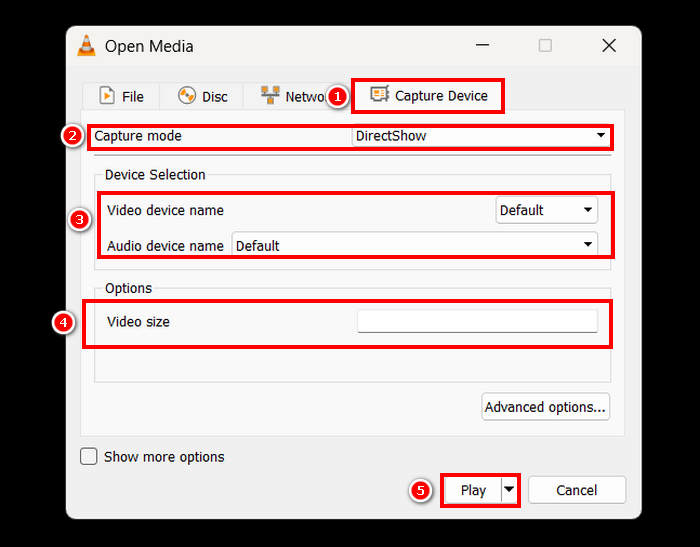
مرحله 3. بعد، را انتخاب کنید ویدئو و نام دستگاه صوتیهمچنین میتوانید تغییر دهید اندازه ویدیووقتی این کار را انجام دادید، روی بازی دکمه.
مرحله 4در نهایت، برای شروع ضبط، فقط روی ... کلیک کنید رکورد دکمه زیر

اگرچه VLC به شما امکان ضبط ویدیو از دستگاههای خارجی را میدهد، اما گزینههای ضبط آن کاملاً محدود است. برای یک تجربه ضبط حرفهایتر، اگر به کیفیت بالاتر، کنترل بهتر بر تنظیمات یا ویژگیهای اضافی مانند تنظیمات در لحظه نیاز دارید، استفاده از نرمافزار ضبط اختصاصی را در نظر بگیرید.
برای خواندن ادامه مطلب اینجا کلیک کنید اسکرین شات VLC اگر علاقهمند باشند.
بخش ۴. بهترین جایگزین ضبط صفحه نمایش برای VLC
اگر کار با قابلیت ضبط صفحه نمایش VLC برایتان کمی خستهکننده است، یک جایگزین وجود دارد. یک ابزار ضبط صفحه نمایش حرفهای و اختصاصی است که به کاربران امکان میدهد به راحتی از صفحه نمایش خود فیلم بگیرند و آن را ضبط کنند. با استفاده از این ابزار، کاربران میتوانند تمام صفحه، قسمتی از صفحه نمایش و یک منطقه ثابت یا پنجره فعال را ضبط کنند و به آنها اجازه میدهد تا بر اساس نیاز خود در نحوه ضبط صفحه نمایش خود انعطافپذیر باشند. همچنین، این ضبط کننده صفحه نمایش امکان ضبط صدا و ضبط صفحه نمایش را نیز فراهم میکند. در نهایت، این ابزار طیف گستردهای از فرمتهای خروجی را ارائه میدهد که پس از انجام ضبط صفحه نمایش و آماده شدن برای ذخیره، میتوانند انتخاب شوند.
دانلود رایگانبرای ویندوز 7 یا بالاتردانلود امن
دانلود رایگانبرای MacOS 10.7 یا بالاتردانلود امن
برای ضبط صفحه نمایش خود با استفاده از ضبط کننده صفحه نمایش FVC، مراحل زیر را دنبال کنید:
مرحله 1. نرمافزار ضبط صفحه نمایش FVC را دانلود و روی رایانه خود نصب کنید. این نرمافزار برای ویندوز و macOS در دسترس است.
دانلود رایگانبرای ویندوز 7 یا بالاتردانلود امن
دانلود رایگانبرای MacOS 10.7 یا بالاتردانلود امن
گام 2پس از آن، ابزار را اجرا کرده و روی REC برای شروع ضبط صفحه نمایش خود، روی دکمه کلیک کنید. میتوانید اندازه یا روش ضبط صفحه نمایش خود را انتخاب کنید. پس از اتمام کار، کافیست روی دکمه توقف کلیک کنید.
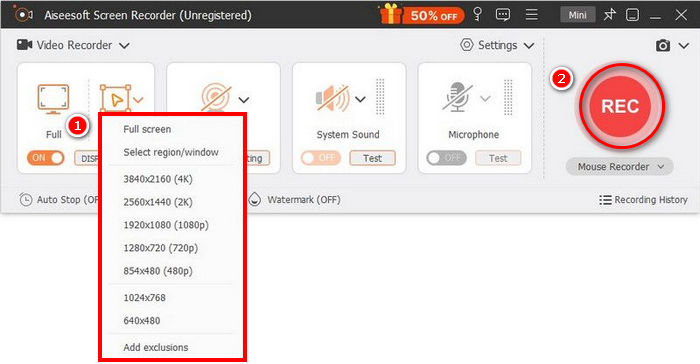
مرحله 3حالا، گزینههایی برای ویرایش ویدیو دارید. وقتی از نتیجه راضی بودید، روی وارد كردن دکمه را فشار دهید تا ویدیوی ضبط شده شما ذخیره شود.
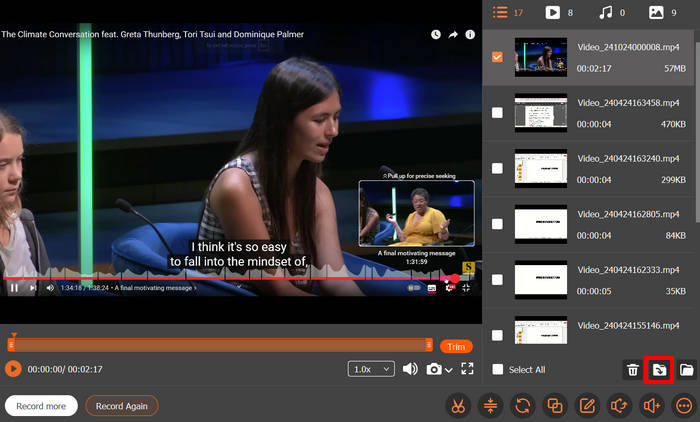
با رابط کاربری ساده و شهودی FVC Screen Recorder، هر کاربری، حتی مبتدیان، میتواند به راحتی از آن استفاده کند. مجموعه ویژگیهای پیشرفته آن به کاربران امکان میدهد ویدیوهایی با کیفیت بالا و قابل تنظیم از صفحه نمایش ضبط کنند.
بخش ۵. سوالات متداول در مورد ضبط کننده صفحه نمایش VLC
آیا VLC میتواند صفحه نمایش را با صدا ضبط کند؟
بله، قابلیت ضبط صفحه نمایش VLC به شما امکان میدهد صفحه نمایش خود را ضبط کنید، اما به طور پیشفرض صدای سیستم را ضبط نمیکند. هم صفحه نمایش و هم صدا را ضبط کنید، ممکن است لازم باشد تنظیمات پیشرفته دیگری را پیکربندی کنید یا از نرمافزار خارجی استفاده کنید.
ضبطهای صفحه نمایش VLC کجا ذخیره میشوند؟
به طور پیشفرض، VLC ضبطهای صفحه نمایش را در پوشه Videos در ویندوز یا پوشه Movies در macOS ذخیره میکند. با این حال، کاربران میتوانند آن را سفارشیسازی کرده و پوشه مورد نظر خود را هنگام ذخیره فایلهای ضبط شده ویدیویی خود انتخاب کنند.
چرا ضبط صفحه نمایش VLC من با تاخیر انجام میشود؟
دلایل مختلفی برای کند شدن ضبط صفحه نمایش VLC وجود دارد. اما معمولاً دلایل اصلی VLC به دلیل استفاده زیاد از CPU، نرخ فریم پایین یا منابع ناکافی سیستم است. تنظیم تنظیمات نرخ فریم یا بستن برنامههای غیرضروری ممکن است به بهبود عملکرد کمک کند.
آیا میتوانم به جای کل صفحه در VLC، یک پنجره خاص را ضبط کنم؟
متاسفانه، خیر. VLC برخلاف سایر ضبطکنندههای اختصاصی صفحه نمایش، گزینه داخلی برای ضبط یک پنجره خاص ندارد. فقط امکان ضبط تمام صفحه را فراهم میکند. برای ضبط مختص یک پنجره، استفاده از نرمافزار اختصاصی ضبط صفحه نمایش را در نظر بگیرید.
چگونه میتوانم ضبط صفحه نمایش در VLC را متوقف کنم؟
برای متوقف کردن ضبط در VLC، کافیست دوباره روی دکمه ضبط کلیک کنید یا VLC را ببندید. پس از آن، فایل ضبط شده به طور خودکار در پوشه تعیین شده یا پوشه انتخابی شما ذخیره میشود.
نتیجه
The نمایش ویدیوی VLC این یک ویژگی عالی است که VLC Media Player دارد، زیرا علاوه بر توانایی پخش و پخش ویدیوهای مختلف، میتواند از صفحه نمایش نیز فیلمبرداری و ضبط کند. این ویژگی راحت و آسان برای استفاده است؛ با این حال، فاقد برخی از ویژگیهای پیشرفتهای است که سایر ضبطکنندههای صفحه نمایش اختصاصی،4 مانند ضبطکننده صفحه نمایش FVC، دارند. با این وجود، VLC اگر به ضبط صفحه نمایش اولیه نیاز دارید، ابزاری عالی است.



 Video Converter Ultimate
Video Converter Ultimate ضبط صفحه
ضبط صفحه